
Í þessari umfjöllun, hvernig á að nota Winget pakki framkvæmdastjóri í Windows 10, og, fyrir nýliði notendur, um hvað það er og hvers vegna slíkt tækifæri getur verið þægilegt.
- Hvað er Winget pakki framkvæmdastjóri
- Notkun Windows Package Manager (Winget)
Hvað er pakki pakki framkvæmdastjóri (Windows pakki framkvæmdastjóri)
Stjórnendur (eða sendendur) pakka - venjulegt mál fyrir Linux og leyfir þér að hlaða niður, setja upp nýjustu útgáfur af forritum og uppfæra þær án þess að leita að opinberum vefsvæðum og handvirkum niðurhalum og með hjálp einfalda skipana (það verður fyrir Nýjustu hugbúnaðarútgáfur frá opinberum heimildum). Nú er hægt að gera það í Windows 10.Hins vegar gæti það verið gert áður en þú notar einni / pakkaemanagement og chocolatey, en nú er Microsoft studd af Microsoft, og ekki af birgja þriðja aðila.
Ólíkt Microsoft Store forritinu, með því að nota Winget, notandinn getur stillt miklu stærri sett af ýmsum oftum forritum sem eru ekki takmörkuð við nokkuð Scant úrval af tilgreindum verslun.
Hvernig á að setja upp og nota Winget
Til að setja upp Winget, sem er enn í boði aðeins í formi forsýningarútgáfu, getur þú:
- Hlaða niður og settu upp .Appxbundle Installer File frá Opinber Page https://github.com/microsoft/wingen-cli/releases
- Settu upp forskoðunarútgáfu af Windows 10, skráðu þig með INSIDER forritinu Windows Package Manager með tilvísun og síðan setja upp / uppfæra forritið embætti forritið (App Installer) frá Microsoft Store.
Eftir uppsetningu, til að byrja að nota Windows pakki framkvæmdastjóri eða Winget skaltu hefja PowerShell fyrir hönd stjórnanda (auðveldasta leiðin til að gera þetta með því að smella á hægri músarhnappinn á Start hnappinn og velja valmyndaratriðið). Það er enn að byrja að slá stjórnun. Getur byrjað með einföldum inntak Winget. Til að fá upplýsingar um skipanir sem eru í boði í pakkann.
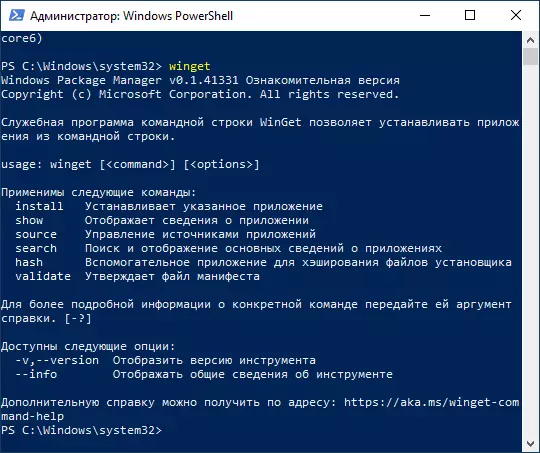
Nú, til dæmis, við skulum reyna að finna og setja upp forritið sem þú þarft. Íhugaðu að við getum aðeins sett hugbúnað sem gildir um ókeypis hugbúnað, eða með möguleika á ókeypis notkun. Til að leita og uppsetningu þarftu aðgang að internetinu. Láttu það vera archiver af 7-zip, þar sem opinber vefsíða af einhverri ástæðu er ekki opinn frá Rússlandi. Við komum inn í skipanir:
- Winget Search Zipheti Við erum að leita að öllum forritum með "Zip" í textanum til að finna út hvaða nafn til að tilgreina í næsta liði.
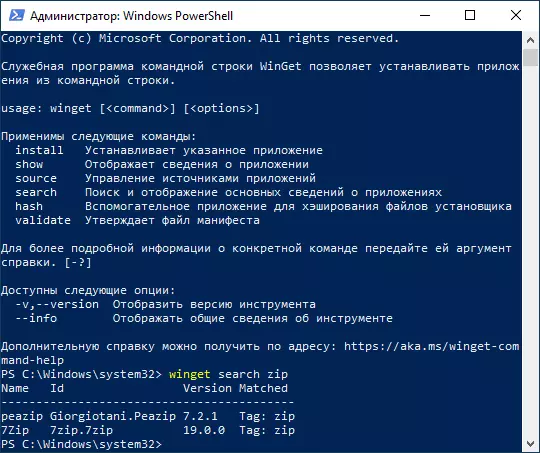
- Eins og við getum séð í skjámyndinni hér að ofan, tókst geymslan að finna peazip og 7zip. Til að setja upp 7zip kynnt Setja 7zip
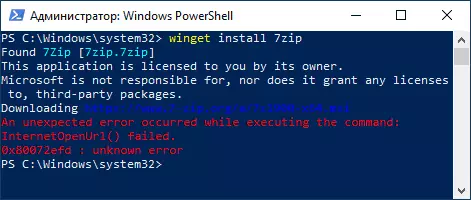
- Eins og sjá má í skjámyndinni hér að ofan, byrjaði uppsetningu embættisins frá opinberum vefsvæðinu, en eins og áður hefur komið fram er 7-zip.org ekki í boði hjá okkur og uppsetningin mistókst (ég var að vonast til þess að niðurhalið myndi eiga sér stað frá Microsoft Website).
- Ég reyni að setja eitthvað eins og eitthvað annað, til dæmis, háleitan texta (einn af bestu ritstjórum til að vinna með kóðann). Gefðu gaum að skjámyndinni: Ég get sett upp með forritinu (háleitum texta, ef það eru rými, við tökum nafn í tilvitnunum) eða með pakkanum - sublimehq.sUblImetext, sem ég mun sjá eftir að hafa leitað. Uppsetningin hefur liðið með góðum árangri.
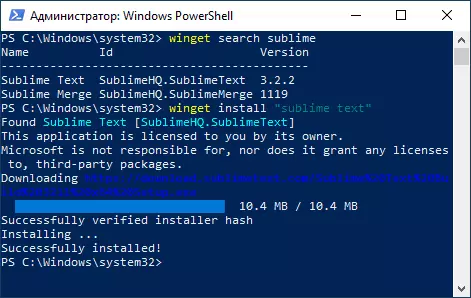
- Við getum fjarlægt uppsett forrit með venjulegum Windows 10 (forritum og íhlutum í stjórnborðinu eða með breytur tengi - forrit).
- Til að sjá alla lista yfir forrit geturðu notað stjórnina (án þess að tilgreina heiti tiltekins forrits) Winget Installing. . Hluti af niðurstöðunni sem þú getur séð í skjámyndinni - hér og margar frægir forrit fyrir venjulegan notanda (gufu, Crystaldiskmark, WinRAR, PDFSAM, vinsælar vafrar, gögn bati forrit, ókeypis vídeó upptökutæki frá skjánum, til dæmis Obs Studio og ShareX , Messengers og fleira Það er líka stórt hugbúnað fyrir forritara, þar á meðal Visual Studio og önnur IDE.
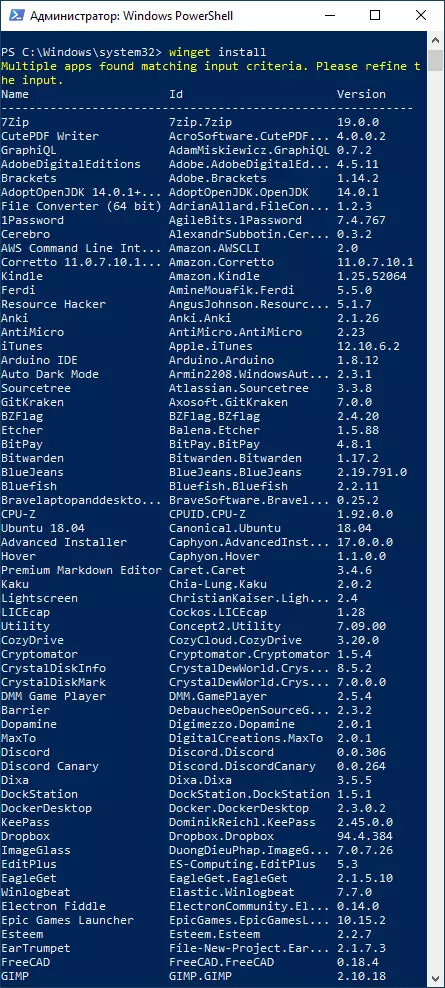
- Ef þú vilt getum við ekki sett upp forritið, en fengið allar upplýsingar um það, þar á meðal CheckSum og Direct Download Link. Þetta notar stjórn fyrir þetta. Winget Show Name_Name.
- Þjónusta með grafísku viðmóti birtist fyrir þægilegri leit að nauðsynlegum Winget forritum og búa til uppsetningarskipanir - Winstall.
Leyfðu mér að minna þig á, þetta er forkeppni útgáfa af Windows pakki framkvæmdastjóri og held ég, eins og um er að ræða Microsoft PowerToys (sem við the vegur er einnig hægt að setja upp í gegnum Winget), mun þessi pakki framkvæmdastjóri fljótlega fá nýja eiginleika, og listinn yfir tiltæka hugbúnað verður endurnýjuð.
